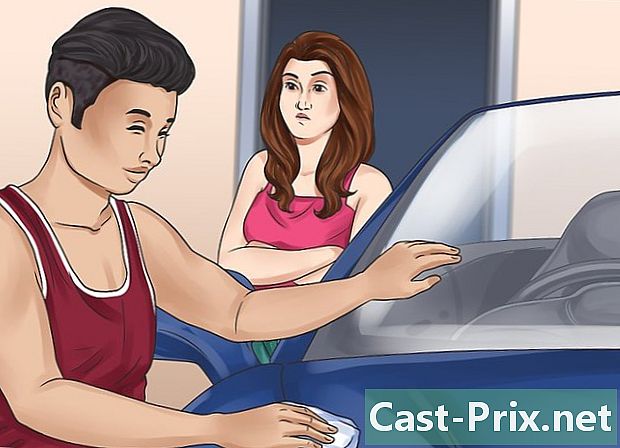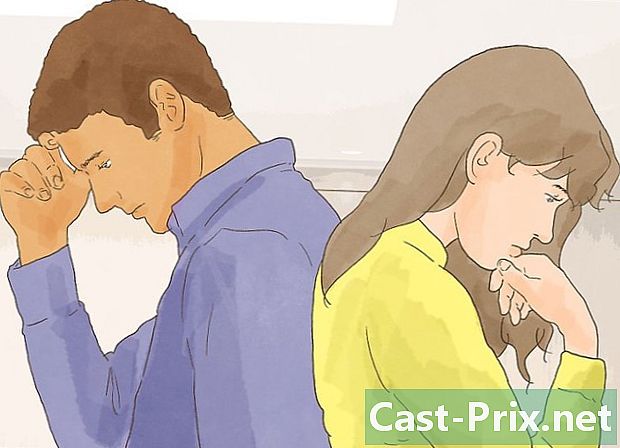Как да нулирате мобилен телефон
Автор:
Roger Morrison
Дата На Създаване:
27 Септември 2021
Дата На Актуализиране:
1 Юли 2024

Съдържание
- етапи
- Метод 1 Нулирайте iPhone
- Метод 2 Нулирайте телефон с Android
- Метод 3 Нулирайте Windows Phone
- Метод 4 Нулирайте телефона на BlackBerry
Възстановяването на мобилен телефон ще изтрие всички данни, съхранявани там, и ще ги върне към фабричните настройки. Нулирането може да бъде полезно в случай на проблеми с телефона, защото решава всички проблеми, които не са свързани с хардуера. Препоръчва се да рестартирате телефона си, преди да го продадете или да го предложите на някого. Не забравяйте да архивирате устройството, преди да го нулирате.
етапи
Метод 1 Нулирайте iPhone
-

Създайте резервно копие на телефона си, преди да го нулирате. Възстановяването на вашия iPhone ще изтрие всички данни, съхранявани там. Ако архивирате телефона, можете да възстановите данните си след нулирането. Данните за музика и други iTunes трябва да бъдат ресинхронизирани от diTunes или отново изтеглени от diCloud след нулирането. Има два начина за архивиране на iPhone.- Отворете приложението настройки и изберете iCloud, Превъртете и изберете опцията защитна за стартиране на iCloud архивиране. Всички избрани от вас данни ще бъдат записани във вашия iCloud акаунт.
- Свържете вашия iPhone към компютъра си и отворете iTunes. Изберете вашия iPhone от реда на бутоните в горната част, след което щракнете спасяване като същевременно сте избрали опцията Този компютър, На компютъра ще се създаде резервно копие на вашия iPhone, включително вашите снимки и видеоклипове.
-

Нулирайте iPhone от приложението настройки. Можете да извършите процеса на нулиране директно от вашия iPhone, без да използвате iTunes на вашия компютър. Ако не можете да получите достъп до телефона или сте забравили своя код за ограничение, продължете към следващата стъпка.- Отворете приложението настройки на iPhone и изберете общ.
- Превъртете екрана и натиснете нулиране.
- Изберете Изчистване на цялото съдържание и настройки, след това потвърдете действието. Ще бъдете подканени да въведете кода за отключване на екрана, както и вашия код за ограничения (ако имате такъв).
- Изчакайте до края на нулирането, което ще бъде последвано от рестартиране на iPhone. Нулирането може да отнеме много време. Когато iPhone се рестартира, ще бъдете подканени да го конфигурирате или да възстановите резервното си копие.
-

Нулирайте iPhone чрез iTunes. Ако нямате достъп до iPhone, тъй като не знаете кода за отключване на екрана или кода за ограничения, ще трябва да използвате iTunes, за да нулирате телефона.- Поставете устройството в режим на възстановяване, в случай че забравите кода за отключване. Изключете iPhone, след това натиснете и задръжте бутона за начало. Продължавайте да натискате бутона за начало, докато свързвате iPhone към компютъра чрез кабел. Отворете iTunes и продължете да натискате бутона за начало, докато логото на Apple се появи на екрана на телефона. След това можете да възстановите iPhone в iTunes.
- Свържете iPhone към компютъра и отворете iTunes.
- Изберете вашия iPhone, след което щракнете върху бутона Възстановете iPhone.
- Изчакайте до края на нулирането.
-

Нулирайте iPhone с помощта на приложението Намери моя iPhone. Ако не можете да получите достъп до iPhone, тъй като не знаете кода за отключване на екрана или кода за ограничения и нямате компютър, към който можете да свържете iPhone, използвайте приложението Намери моя iPhone за да нулирате телефона дистанционно.- Ще се видим на icloud.com/find и влезте с помощта на същия идентификатор на Apple, свързан с вашия iPhone. Можете също да използвате приложението Намери моя iPhone на друго устройство на Apple, като влезете като гост.
- Кликнете върху менюто Всички устройства и изберете вашия iPhone.
- Изберете бутона Изтрийте iPhone след това потвърдете действието. Нулирането на iPhone ще започне автоматично.
-

Въведете оригиналния Apple ID, за да заобиколите ключалката за активиране. Всеки iPhone, който има опция Намери моя iPhone активиран, има заключване за активиране. Това заключване има за цел да предотврати кражбата и да предотврати възстановяването на откраднат iPhone на неоторизирани потребители. За да заобиколите блокировката за активиране, ще трябва да въведете паролата на Apple ID, първоначално свързана с устройството.- Ако сте закупили iPhone втора употреба и не знаете паролата на стария собственик, ще трябва да помолите стария собственик да въведе паролата му. В противен случай той ще трябва да се откаже от собствеността върху устройството icloud.com/settings като влезете и изберете iPhone в секцията Моите устройства след това щракнете върху бутона X.
- Това е единственият начин за заобикаляне на ключалката за активиране. Ако не можете да се свържете с предишен собственик, тогава няма да имате достъп до устройството. Преди да купите iPhone втора употреба, уверете се, че блокировката за активиране е деактивирана.
Метод 2 Нулирайте телефон с Android
-

Запазете всички данни, които искате да запазите. Рестартирането на телефона ще го върне към фабричните настройки и ще изтрие всички данни, които съдържа. Не забравяйте да архивирате всички данни, които искате да запазите, преди да извършите процеса на нулиране.- Отворете приложението настройки и изберете опцията Архивиране и нулиране за достъп до опциите за архивиране. Можете да запазите повечето данни в профила си в Google, включително контактите си и други настройки.
- Снимките трябва да бъдат запазени на вашия компютър или акаунт в Google Photos. За повече инструкции прочетете Как да прехвърляте снимки от Android устройство към компютър.
-

Нулирайте телефона от приложението настройки. Обърнете внимание, че инструкциите варират леко в зависимост от модела и производителя на вашето Android устройство, но обикновено процесът е същият. Ако нямате достъп до приложението настройки тъй като не можете да отключите телефона, отидете на последната стъпка на този раздел.- преса Архивиране и нулиране, Тази опция е в раздела персонал.
- Изберете Нулиране на фабричните данни след това потвърдете. Процесът на нулиране ще започне и накрая ще можете да конфигурирате устройството като ново.
-

Нулирайте телефона от диспечера на устройства. Ако не можете да получите достъп до устройството си с Android, защото то е заключено или изгубено, и искате да го нулирате дистанционно, можете да го направите от диспечера на устройства с Android.- Ще се видим на google.com/android/devicemanager или отворете приложението за управление на устройства с Android и влезте с вашия акаунт в Google.
- Кликнете върху бутона изтривам в картата на устройството ви с Android. Потвърдете желанието си да нулирате устройството.
-

Нулирайте устройството, като използвате режима за възстановяване. Ако не можете да отключите екрана на устройството и не можете да използвате диспечера на устройства с Android, можете да нулирате телефона си, като използвате режима за възстановяване.- Изключете телефона си напълно.
- Натиснете и задръжте бутоните за режим на възстановяване. Тези бутони варират в зависимост от устройството, но най-често срещаните комбинации са бутон за увеличаване на силата на звука + бутон за начало + бутон за захранване или бутон за намаляване на силата на звука + бутон за захранване, Продължете да държите тези бутони, докато се появи логото на режима за възстановяване.
- Използвайте бутоните за сила на звука, за да се придвижвате през менюто за възстановяване и бутона за захранване, за да направите избора.
- Изберете възстановяване след това Изчистване на данните / фабрично нулиране.
-

Въведете паролата на първоначалния собственик на акаунта в Google (ако е поискано). Новите устройства имат заключване за активиране, което свързва телефона с профила в Google на собственика. Това е за да се предотврати кражбата и активирането на откраднат телефон. Когато бъдете подканени, въведете паролата за профила в Google за устройството, преди да нулирате, за да конфигурирате устройството.- Ако устройството ви е втора употреба, ще трябва да се свържете с оригиналния собственик и да ги помолите да предоставят или да въведат паролата си.
Метод 3 Нулирайте Windows Phone
-

Запазете всички данни, които искате да запазите. С нулирането на вашия Windows телефон всички данни, съдържащи се в него, ще бъдат изтрити. Не забравяйте да качите всичките си снимки на вашия компютър или акаунт в OneDrive и други данни на сигурно място.- Можете да запазите по-голямата част от данните си, като влезете в менюто настройки, избор Актуализация и сигурност след това защитна, Уверете се, че и двете опции са активирани, след което свържете телефона си към източник на захранване и WiFi мрежа. Това няма да запази вашите снимки.
-

Нулирайте устройството от приложението настройки. Можете да нулирате вашия Windows телефон директно от приложението настройки, Ако не можете да получите достъп до телефона си, преминете към следващата стъпка.- Достъп до менюто настройки от списъка с приложения на началния ви екран.
- Изберете за, Ако използвате Windows 10, първо трябва да отворите секцията система.
- Изберете Нулирайте телефона си, След потвърждение ще започне нулирането на вашия Windows телефон и процесът може да отнеме минути или часове.
-

Нулирайте телефона с Намерете моя телефон. Ако нямате достъп до телефона си или той е заключен, можете да го нулирате на сайта. Намерете моя телефон.- Ще се видим на account.microsoft.com/devices и влезте с вашия акаунт в Microsoft.
- Изберете телефона, който искате да нулирате.
- Кликнете върху бутона изтривам близо до детайлите на телефона. След потвърждение ще започне нулирането на телефона.
-

Нулирайте телефона от менюто за възстановяване. Ако не можете да получите достъп до телефона, можете да го нулирате от режим на възстановяване.- Изключете телефона и натиснете и задръжте бутона за захранване и бутона за намаляване на звука, докато устройството вибрира.
- След това освободете двата бутона и задръжте бутона за намаляване на силата на звука.
- Когато се изведе възклицателната точка (!), Натиснете и освободете следните бутони в този ред: бутон за увеличаване на силата на звука, бутон за намаляване на силата на звука, бутон за захранване, бутон за намаляване на силата на звука. Процесът на нулиране ще започне.
Метод 4 Нулирайте телефона на BlackBerry
-

Запазете данните си. Нулирането ще изтрие всички данни на устройството. Не забравяйте да архивирате всички важни данни. Възстановяването ще изтрие всички ИТ политики за сигурност от сървъра на BlackBerry на вашата организация. Ако телефонът е компанията, тогава трябва да се свържете с вашия IT отдел.- Най-лесният начин да направите резервно копие на телефона е да използвате софтуера BlackBerry Desktop. Свържете своя BlackBerry към компютъра с USB кабел и щракнете спасяване в софтуера на BlackBerry Desktop за стартиране на процеса на архивиране.
-

Нулирайте BlackBerry 10. Ако използвате нова BlackBerry, работеща с операционната система BlackBerry 10 OS (Z10, Q10, Q5, Z30, P9982, Z3, Passport, Classic, Leap), изпълнете следните стъпки, за да нулирате безопасно устройството си. Ако използвате по-стар модел, продължете към следващата стъпка.- Плъзнете началния екран отгоре надолу и изберете бутона настройки.
- преса Сигурност и конфиденциалност и изберете Сигурно почистване.
- Въведете "BlackBerry" в полето e, за да потвърдите, че искате да нулирате устройството.
- Когато бъдете подканени, въведете своя BlackBerry ID и парола. Това ще се изисква на устройства, работещи с BlackBerry 10.3.2 или по-нова версия.
- преса Изтриване на данни да започне почистването и процеса на нулиране. Не изключвайте лаптопа и не изваждайте батерията по време на процеса.
-

Нулирайте стар модел BlackBerry. Ако използвате по-стар модел на BlackBerry (Bold, Curve, Pearl, Storm, Torch, Style), следвайте стъпките по-долу, за да нулирате устройството си безопасно.- Изберете опции на началния екран на вашия BlackBerry.
- преса сигурност или Опции за сигурност след това нататък Сигурно почистване.
- Поставете отметки в квадратчетата на данните, които искате да изтриете.
- Въведете "BlackBerry" в полето и изберете чист, Не изключвайте лаптопа и не изваждайте батерията по време на процеса.